참고: 사용자 언어로 가능한 한 빨리 가장 최신의 도움말 콘텐츠를 제공하고자 합니다. 이 페이지는 자동화를 통해 번역되었으며 문법 오류나 부정확한 설명을 포함할 수 있습니다. 이 목적은 콘텐츠가 사용자에게 유용하다는 것입니다. 이 페이지 하단의 정보가 도움이 되었다면 알려주세요. 쉽게 참조할 수 있는 영어 문서 가 여기 있습니다.
iOS 장치의 옵션을 사용하면 통화 및 모임, 대화 상대 옵션, 다른 전반적인 설정을 지정할 수 있습니다. 조직에서 비즈니스용 Skype를 설정한 방식에 따라 이러한 옵션 중 일부가 꺼져 있을 수 있습니다. 자신의 옵션에 액세스하려면 자신의 사진을 탭한 다음 설정을 탭합니다.
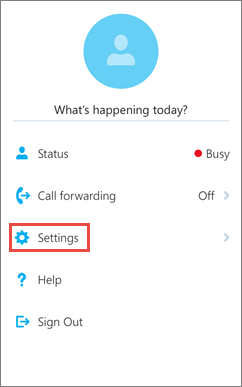
전화 번호 입력
국가/지역 코드와 함께 iPhone의 휴대폰 번호를 입력합니다. 비즈니스용 Skype에서 Wi-Fi나 휴대폰 데이터 네트워크를 사용하여 음성 또는 영상 통화를 걸 수 없는 경우, 이 번호로 사용자에게 다시 전화를 걸어 비즈니스용 Skype 통화의 음성 통화 부분에 사용자를 연결합니다.
처음으로 iPhone용 비즈니스용 Skype에 로그인할 때는 안내에 따라 전화 번호를 구성합니다. 이를 업데이트하려면 설정 화면의 통화 및 모임에서 전화 번호를 탭한 다음, 국가/지역 및 지역 번호를 포함하여 휴대폰 번호를 입력합니다.
음성, 영상 또는 모임 콘텐츠에 Wi-Fi 필요
일반적으로 iOS 용 비즈니스용 Skype 모임 콘텐츠가 표시 되지 않습니다 또는 참가자가 비디오에 Wi-fi에 연결 되어 있는 경우가 아니면 모임 중 피드입니다. 이러한 옵션을 해제 하 고 Wi-fi에 연결 되지 않은 경우 비즈니스용 Skype 화면 공유 및 비디오를 표시 하려면 데이터 연결을 사용 하려고 합니다. Wi-fi 설정을 변경 하려면 다음을 실행 합니다.
-
설정 화면에서 설정 또는 해제 음성 스위치를 밉니다.
-
설정 에서 화면 및 비디오 슬라이드 전환 설정 또는 해제 합니다.
-
설정 에서 화면과 모임 콘텐츠 슬라이드 전환 설정 또는 해제 합니다.
중요: 이러한 옵션 중 하나 이상을 끄면 데이터 요금이 많이 부과되며 공유 콘텐츠나 영상 또는 둘 다 보기 어려울 수 있습니다.
내 자격 증명
비즈니스용 Skype에 사용자의 모든 모임 및 음성 메일 정보가 표시되도록 내 자격 증명 옵션은 기본적으로 켜져 있습니다.
회사 네트워크 프록시에 대해 자격 증명을 설정해야 하는 경우 HTTP 프록시 설정이 필요합니다. 회사 Wi-Fi에서 로그인하여 응용 프로그램을 사용하려면 이 정보를 입력해야 합니다.
Exchange 자격 증명이 비즈니스용 Skype 설정과 별도인 경우 Exchange 설정에서 자격 증명을 입력할 수 있습니다. 그렇지 않고 같은 경우에는 비즈니스용 Skype 자격 증명 사용 스위치를 켬으로 유지합니다. Exchange 자격 증명이 있어야 모임 및 음성 메일을 표시할 수 있습니다.
사진 변경
IOS 용 비즈니스용 Skype 사진을 변경 하려면 컴퓨터에 비즈니스용 Skype 로그인 합니다.
TTY
TTY(문자 전화) 모드는 전화선을 통한 텍스트 전송에 사용됩니다. TTY 장치가 수정된 오디오를 해석하도록 iPhone에 연결되어 있어야 합니다. 그렇지 않으면 음질이 떨어질 수 있습니다. 전화 회의 중 TTY 모드를 사용하는 경우에도 음질 문제가 발생할 수 있습니다.
TTY 모드는 기본적으로 꺼져 있으며 켜려면 켬을 탭합니다.
비즈니스용 Skype 사용자 환경 개선
조직에서 이 기능을 설정한 경우 Microsoft CEIP(사용자 환경 개선 프로그램)에 참여할 수 있습니다. 참여할 경우 iPhone에서 프로그램과 장치를 사용하는 방법, 발생하는 오류의 유형과 개수, 서비스 속도에 대한 기본적인 익명 정보를 Microsoft에 자동으로 보냅니다. 이 정보는 다른 CEIP 데이터와 함께 Microsoft에서 문제를 해결하고 고객이 가장 많이 사용하는 제품 및 기능을 개선하는 데 사용됩니다. 사용자 이름, 주소 또는 기타 연락처 정보는 수집하지 않습니다.
CEIP 참여는 기본적으로 해제되어 있습니다. 참여하려면 사용자 환경 개선 프로그램에서 비즈니스용 Skype 사용자 환경 개선을 탭하고 스위치를 켬으로 이동합니다.
로깅
로그는 시스템 관리자가 데이터를 수집, 분석, 저장하는 데 사용됩니다. 시스템 관리자는 문제 해결을 위해 사용자에게 로깅 옵션을 설정하도록 요청할 수 있습니다. 이러한 요청을 받지 않은 경우에는 이 옵션을 고려하지 않아도 됩니다.
로깅을 켜려면 설정 화면의 기타에서 로깅을 탭한 다음, 슬라이더를 켬으로 탭합니다.
로그인 오류 메시지가 나타나는 경우 로그인 로그를 Microsoft에 보낼 수 있습니다. 로그인 로그 업로드를 탭한 다음, 다음 옵션 중 하나를 탭합니다.
항상: 오류 발생 시 항상 로그인 로그를 업로드합니다.
안 함: 로그인 로그를 업로드하지 않습니다.
묻기: 로그를 업로드할 로그인 오류가 발생할 때마다 사용자에게 메시지를 표시합니다.
오류 로그를 기술 지원 팀에 보내려면 로그 파일 보내기를 탭하고 화면에서 요청하는 정보를 입력합니다.
도움말
도움말을 탭하면 도움말 항목을 볼 수 있습니다.
정보
정보를 탭하면 버전 정보, 사용 약관, 개인정보취급방침, 및 타사 고지 사항을 볼 수 있습니다.










